
Cara Mengatur Kecepatan Mouse di Windows (Update)
Buat kalian yang lagi cari tutorial cara mengatur kecepatan mouse di windows, maka disini ada solusinya. Penting banget emang sih buat mengatur kecepatan mouse atau cursor di Windows. Masalahnya, pointer yang terlalu cepat atau lambat pasti bisa mengganggu aktivitas kita di komputer seperti bekerja, bermain game, atau desain grafis.
Pada dasarnya, Windows 11 Pro Terbaru menyediakan setting untuk menyesuaikan kecepatan pointer. Disini kita bisa ubah sesuai pointer speed sesuai dengan preferensi kita. Gak cuma Windows 11, aja bahkan semua versi Windows sebelumnya pun sudah ada settingan Mouse. Tetapi berbeda dengan settingan Windows, mouse gaming terbaru kini juga dilengkapi fitur DPI switch dan software khusus untuk mengatur sensitivitas dengan lebih detail sesuai kebutuhan.
1. Windows 10 dan 11: Pengaturan Kecepatan Mouse
- Buka Settings dengan tekan
Windows + I - Pilih menu Bluetooth & Devices lalu klik Mouse.
- Sesuaikan Mouse pointer speed dengan preferensi kamu.
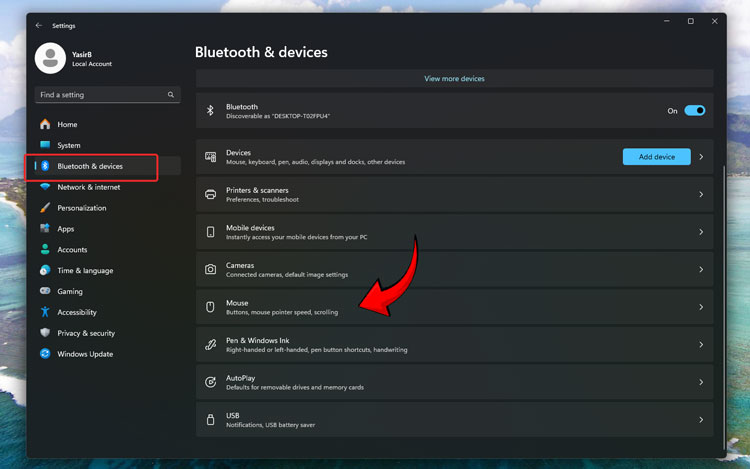
- Klik Additional mouse settings untuk membuka jendela klasik.
- Pilih tab Pointer Options lalu atur speed.
- Atur fitur Enhance pointer precision sesuai preferensikalian.
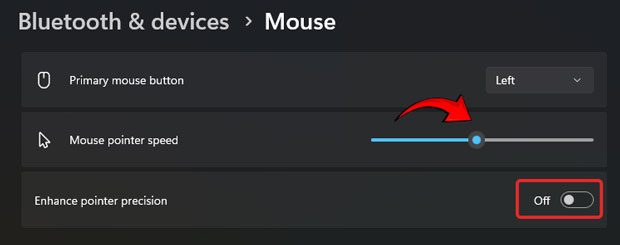
—
2. Windows 7 dan 8: Melalui Control Panel
- Buka Control Panel dari Start Menu
- Pilih menu Hardware and Sound > Mouse
- Pilih tab Pointer Options
- Geser Motion untuk mengatur kecepatan pointer sesuai kebutuhan
- Centang Enhance pointer precision jika ingin pointer lebih presisi
- Klik Apply lalu OK

—
3. Cara Mengatur Kecepatan Mouse Gaming (DPI Switch)
Mouse gaming modern memiliki tombol DPI switch yang memungkinkan kamu mengubah kecepatan kursor secara instan tanpa masuk ke Settings.
DPI (Dots Per Inch) memengaruhi sensitivitas mouse terhadap gerakan. Semakin tinggi DPI, semakin cepat pointer bergerak di layar.
- 400–800 DPI = ideal untuk gaming FPS (lebih akurat)
- 1000–1600 DPI = cocok untuk penggunaan umum dan produktivitas
- 2000–8000+ DPI = untuk editing cepat atau layar besar

Beberapa mouse juga mendukung software khusus seperti:
Lewat software ini, kamu bisa: Membuat beberapa profil DPI, Atur polling rate hingga 8000Hz, Kalibrasi permukaan mousepad dan mengatur Program tombol makro dan RGB.
FAQ: Pertanyaan Umum Seputar Mouse dan DPI
Q: Apa itu DPI?
A: DPI (Dots Per Inch) adalah ukuran sensitivitas dari sebuah mouse. Semakin tinggi nilainya, maka akan semakin cepat kursor bergerak.Q: Apakah DPI tinggi selalu lebih baik?
A: Tidak selalu. Untuk game seperti FPS, DPI rendah biasanya lebih akurat. Untuk editing atau layar besar, DPI tinggi lebih cocok.Q: Saya tidak punya mouse gaming, apakah bisa mengatur kecepatan pointer?
A: Bisa. Semua versi Windows menyediakan pengaturan pointer di Settings atau Control Panel, meskipun fiturnya lebih terbatas dibanding mouse gaming.Q: Apakah penggunaan mousepad memengaruhi akurasi?
A: Ya. Mousepad berkualitas membantu sensor mouse membaca permukaan dengan lebih presisi, terutama untuk mouse gaming atau desain.Q: Apa itu kalibrasi permukaan pada mouse?
A: Beberapa mouse gaming memiliki fitur kalibrasi yang memungkinkan sensor menyesuaikan diri dengan jenis permukaan, sehingga tracking lebih akurat dan stabil.Q: Seberapa penting update driver atau firmware mouse?
A: Penting. Update driver dan firmware dapat memperbaiki bug, meningkatkan performa, serta menambahkan fitur baru, terutama jika kamu memakai mouse gaming modern.
Kesimpulan
Pengaturan kecepatan mouse penting untuk kenyamanan dan produktivitas. Baik menggunakan pengaturan default di Windows 7–11 atau fitur lanjutan di mouse gaming, kamu bisa menyesuaikannya sesuai kebutuhan. Pastikan menggunakan perangkat dan pengaturan yang sesuai agar penggunaan mouse semakin optimal.
